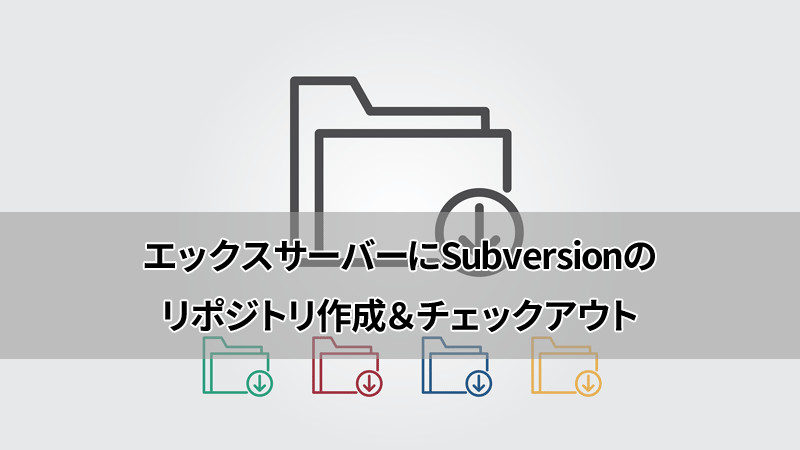こちらではエックスサーバー(Xserver)にSubversion(SVN)のリポジトリを作成し、ローカルにチェックアウトする方法を解説しています。
ローカルの環境はWindows10とTortoiseSVNを使用します。
エックスサーバーにSubversionをインストールする
エックスサーバーにはSubversionがインストールされていないので、自分でインストールする必要があります。
まだSubversionをインストールしていない場合には、最初にSubversionをインストールしてください。
また、エックスサーバーにSubversionをインストールしたり使用するためは、SSH接続をする必要があります。
エックスサーバーにSubversionをインストールする手順についてこちらで解説しています。
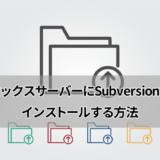 エックスサーバーにSubversion(SVN)をインストール方法
エックスサーバーにSubversion(SVN)をインストール方法
エックスサーバーにSSH接続する方法についてこちらで詳しく解説しています。
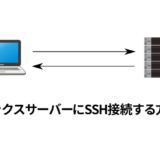 エックスサーバーにSSH接続する方法【RLoginとPowerShellを解説】
エックスサーバーにSSH接続する方法【RLoginとPowerShellを解説】
エックスサーバーにSubversionのリポジトリを作成する
まずはエックスサーバー上にSubversionのリポジトリを作成していきます。
大まかな流れは以下のようになります。
- リポジトリ用のフォルダを作る
- 空のリポジトリを作成
- インポートするプロジェクトを作成
- リポジトリにインポート
それでは具体的な手順について説明していきます。
リポジトリ用のフォルダを作る
エックスサーバーにSSH接続してください。
ユーザーのホームディレクトリにsvn_reposというフォルダを作り、そこにリポジトリをまとめておくことにします。
別のリポジトリを作るときにもsvn_reposに新しくリポジトリを追加していくと管理しやすいでしょう。
ホームディレクトリに移動してsvn_reposを作成し、作成したディレクトリに移動します。
cd
mkdir svn_repos
cd svn_repos空のリポジトリを作成する
作成したsvn_reposフォルダに空のリポジトリを作ります。
ここではtestというリポジトリを作成します。testというフォルダを作り、そこをリポジトリにします。
mkdir test
svnadmin create testこれで空のリポジトリができました。
インポートするプロジェクトを作成
次にリポジトリにインポートするためのプロジェクトを作ります。
インポート後に削除するのでtmpというフォルダ名にします。
mkdir tmp
cd tmp作成したtmpフォルダの下にbranches、tags、trunkというフォルダを作成します。
mkdir trunk tags branchesリポジトリにインポート
作成したbranches、tags、trunkをリポジトリへインポートします。
svn import file:////home/サーバーID/svn_repos/test -m "initial commit."サーバーIDはご自身のサーバーIDを入れてください。
インポートできたらtmpフォルダは削除してしまってOKです。
これでリポジトリができました。
ローカルにチェックアウトする
ここではWindows10とTortoiseSVNを使ってチェックアウトする方法を説明します。
TortoiseSVNはインストールされているものとします。
TortoiseSVNの設定
どのフォルダでもよいので右クリックをしてコンテキストメニューから「TortoiseSVN -> 設定」を選びます。

「ネットワーク」を開きます。

「SSHクライアント」の部分に以下のように入力します。
"C:\Program Files\TortoiseSVN\bin\TortoisePlink.exe" -P 10022 -i "C:\Users\(ユーザー)\.ssh\(鍵ファイル).ppk" -pw (パスフレーズ)-P 10022はエックスサーバーのSSHでの接続ポートです。
-iで秘密鍵のファイルを指定します。ご自身のユーザーフォルダに.sshというフォルダを作成して、その中に秘密鍵のファイルを入れておきます。
-pwで秘密鍵のパスフレーズを指定します。ここでパスフレーズを設定しない場合は、接続時にパスフレーズを聞かれます。
チェックアウトする
ローカルにチェックするためのフォルダを作り、右クリックをしてコンテキストメニューからSVNチェックアウトを選びます。

チェックアウトの設定画面が出てきます。

「リポジトリのURL」に以下のように入力します。
svn+ssh://(サーバーID)@(サーバーID).xsrv.jp/home/(サーバーID)/svn_repos/test/trunkサーバーIDはご自身のエックスサーバーのサーバーIDです。
「OK」ボタンを押すとチェックアウトされます。

まだ何もファイルを追加していないので.svnという管理用のフォルダしかチェックアウトされていません。
.svnは隠しフォルダなので、Windowsの設定によっては見えない(表示されない)ことがあります。
これでエックスサーバー上のSubversionのリポジトリからチェックアウトすることができました。
ここにファイルを追加してコミットしたりすることができます。
[prism]